Android Studio'yu Tanıyalım
Android Studio'yu Tanıyalım
Android Studio, Android uygulamalarının geliştirildiği, üst seviye özelliklere sahip ve Google tarafından da önerilen resmi programlama aracıdır.
Android Studio'nun kod geliştiricilere sunduğu temel özellikler şunlardır:
- Gradle tabanlı, esnek proje inşa sistemi.
- Hızlı ve zengin özellikli bir emülatör
- Farklı özellik ve sürümlere göre çoklu APK çıktısı.
- Genel uygulama özelliklerini oluşturmanıza ve örnek kodu içe aktarmanıza yardımcı olacak kod şablonları ve GitHub entegrasyonu
- C ++ ve NDK desteği
- Ekran tasarımlarını kolaylaştıran sürükle-bırak özellikli zengin editör.
- Uygulamanın performansı, kullanılabilirliği, farklı sürümlerde çalışabilirliğinin kontrol edilebileceği test araçları ve frameworkler
- Kolay ve güvenli APK imzalanması.
- Ek uğraşa gerek kalmadan Google hizmetlerini uygulamaya ekleyebilme.
Design Tools (Tasarım Araçları)
- Vector Assets (Vektörel Varlıklar)
Android Studio geliştirme ortamı , Vektörel Varlıklar'ı içeriyor.
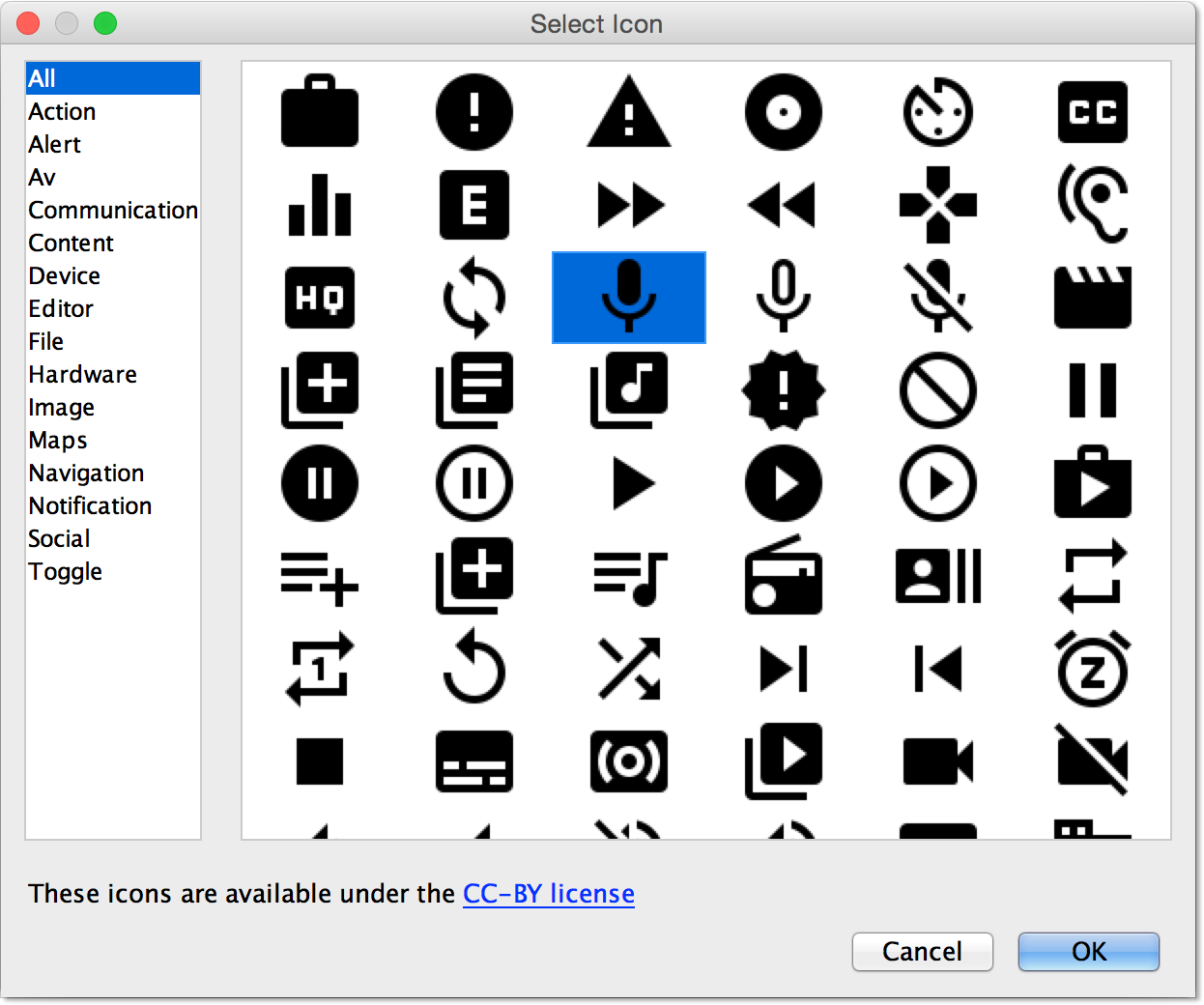
Uygulamalarınızda kullanabileceğiniz, özgür yazılım lisanslı pek çok vektörel grafik bu pakette mevcut. Projelerinizde res/drawable sağ tıklayıp New → Vector yolunu izleyerek dilediğiniz vektörel çizimi uygulamalarınıza dâhil edebilirsiniz.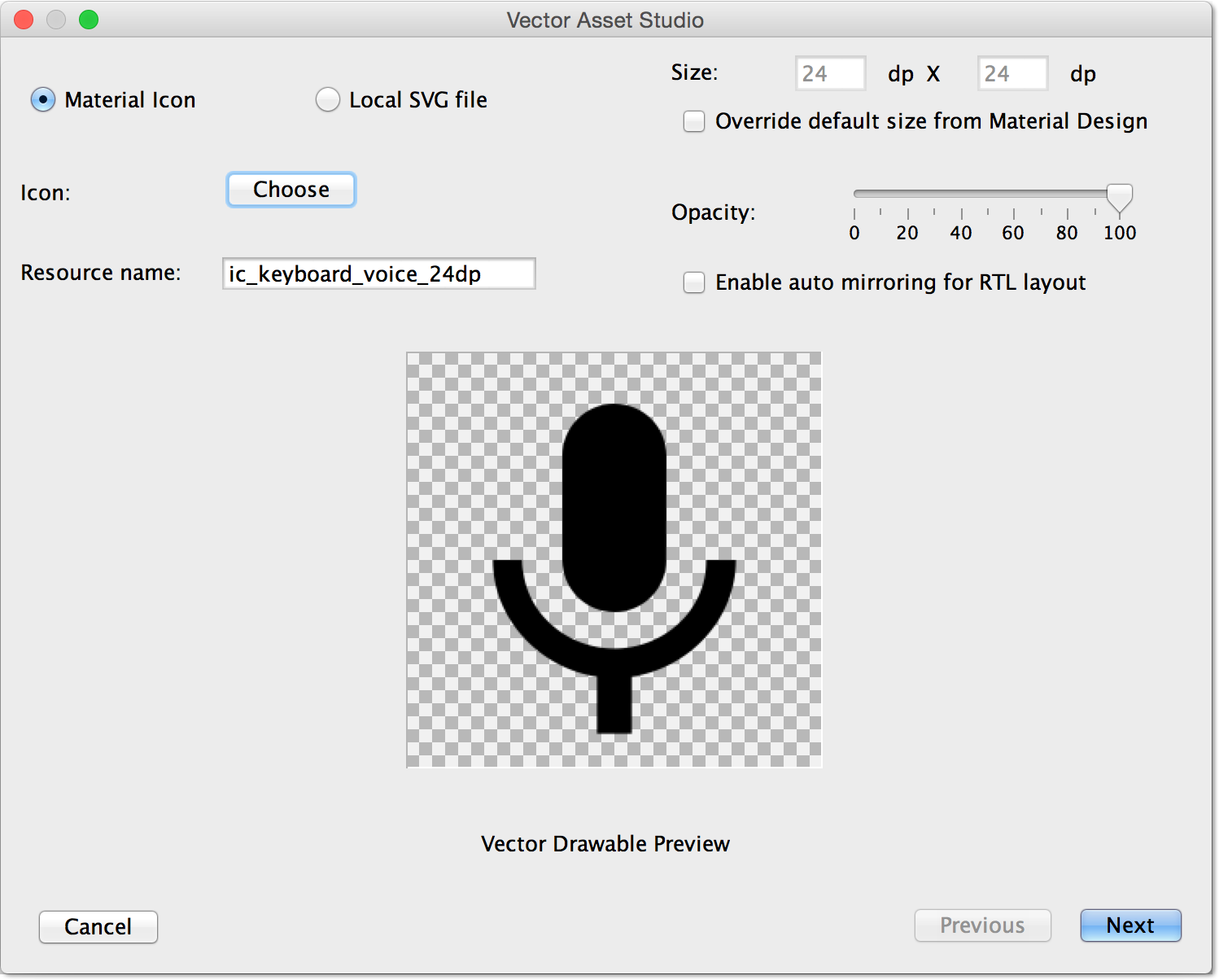
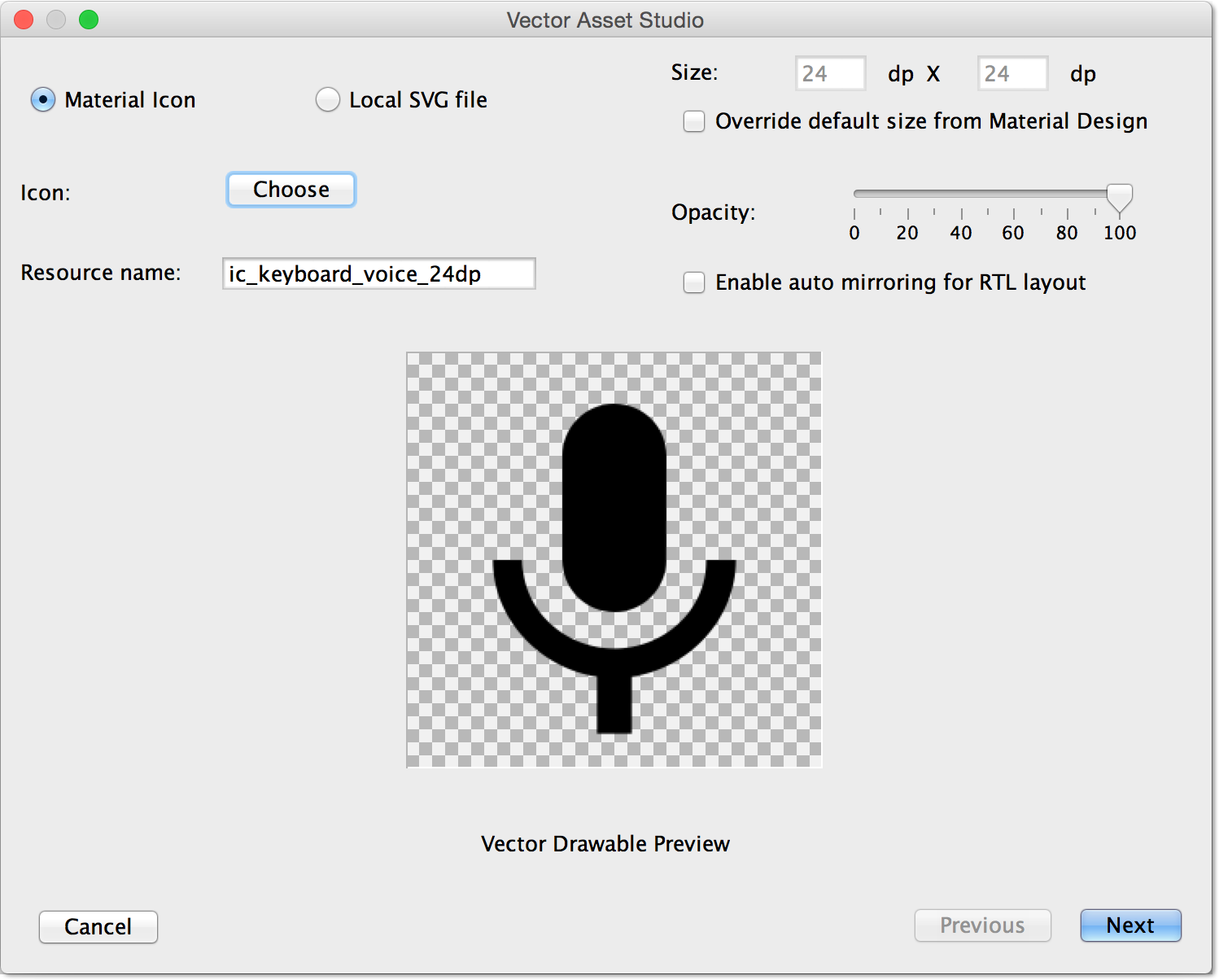
Pakette var olan çizimlerin yanı sıra kendi vektörel çizimlerinizi de dâhil edip, ilgili değişiklikleri yapabilirsiniz.
Theme Editor (Tema Editörü)
Tema Editörü ile artık var olan bileşenleri kendinize özgü tasarlayabileceksiniz.
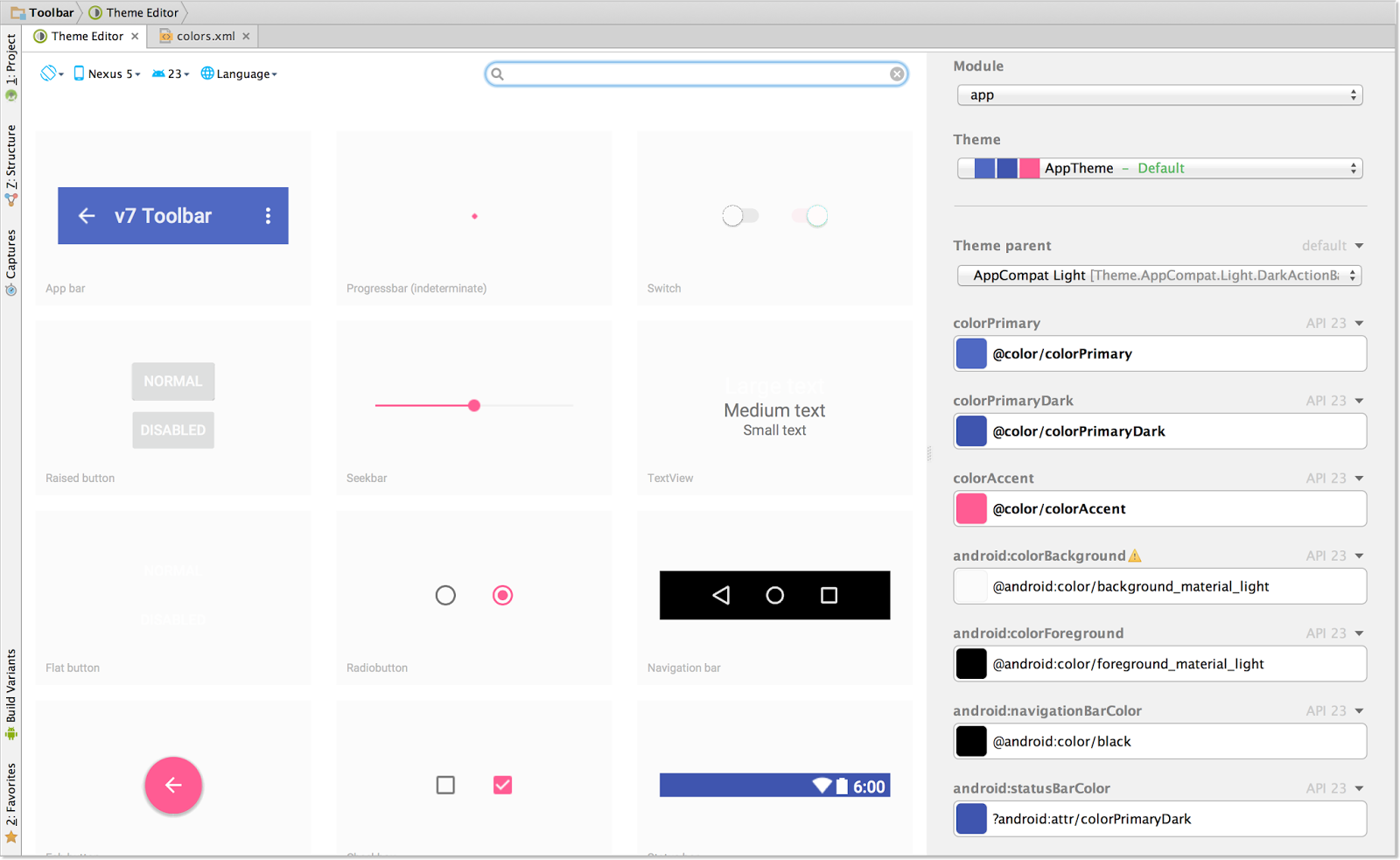
Tools → Android → Theme Editor yolunu izleyerek bu ekrana ulaşabilirsiniz.
- Project Templates
Uygulamalarınızda kullanabileceğiniz yeni Activity'ler de mevcut.
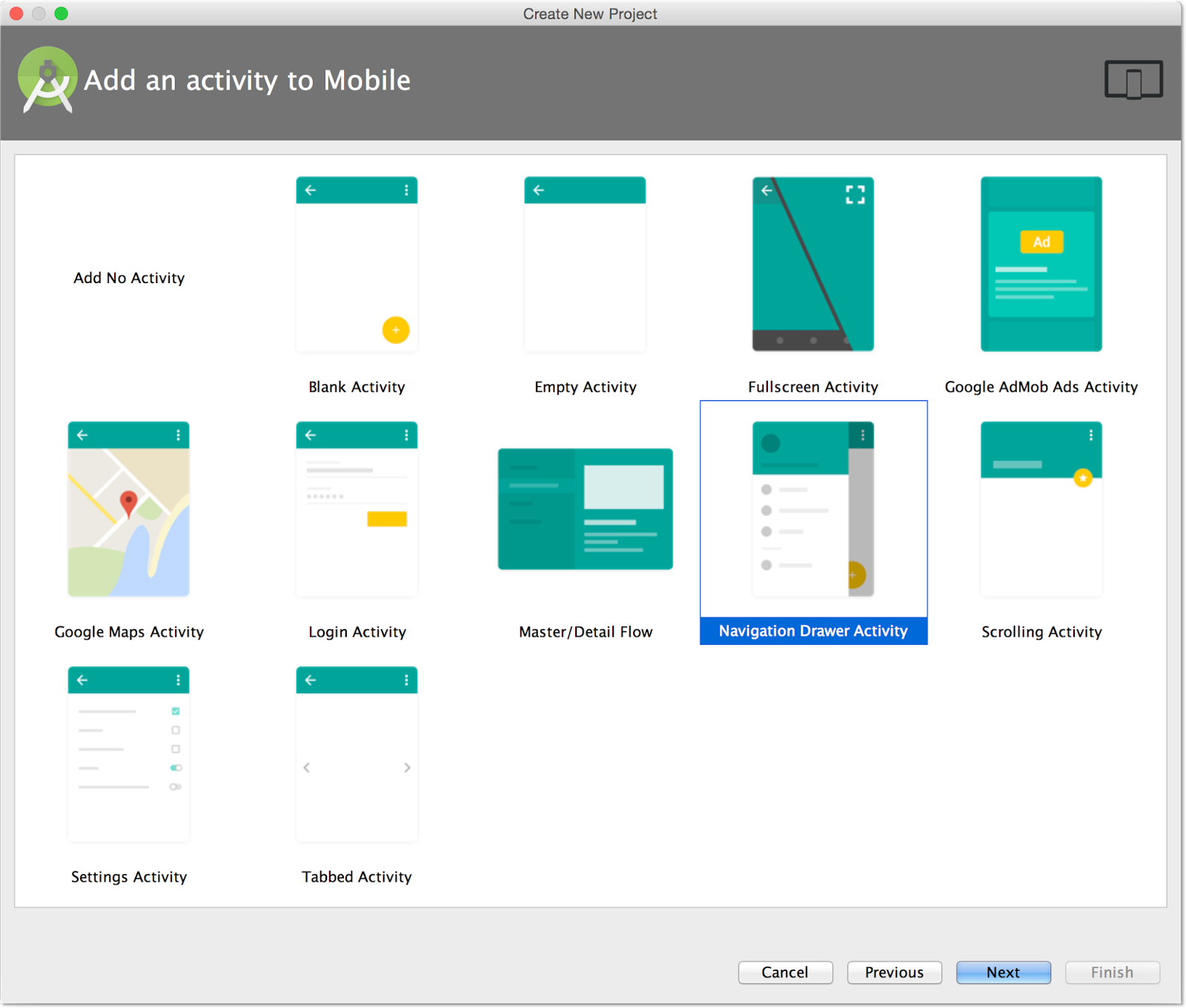
Navigation Drawer Activity'i seçerek, uygulamanıza hazır bir kayan menüyle başlayabilirsiniz.
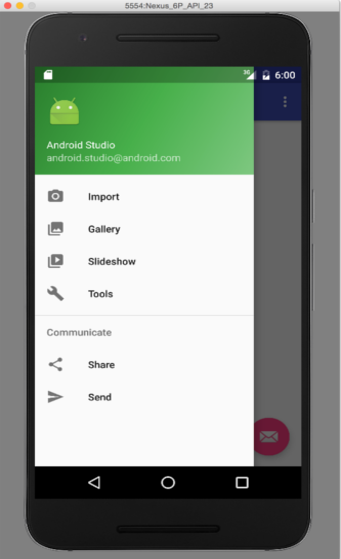
Android Studio Layout Editörü
Android Studio'nun en güzel özeliklerinden biri de ekran tasarımlarını sürükle&bırak yöntemiyle kolayca hazırlayabilmenize fırsat vermesidir. Ekran tasarımlarını yapacağınız "Layout Editor" sürükle bırak yöntemiyle ekrana taşıyacağınız bileşenlerle ilgili yaptığınız değişiklikleri de anlık olarak gösterir.
Tasarladığınız Activity veya Fragment'ların yerleşim (layout) XML'lerini proje ağacında /res/layout klasöründe görebilirsiniz. Örnek bir projenin dizin yapısı aşağıdadır:
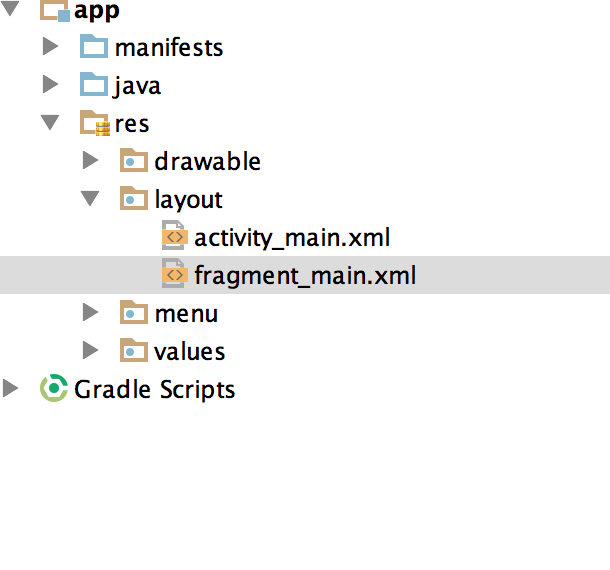
layout dizininden istediğiniz ekranı açarak ekran bileşenlerini sürükle bırakla tasarlayabilirsiniz.
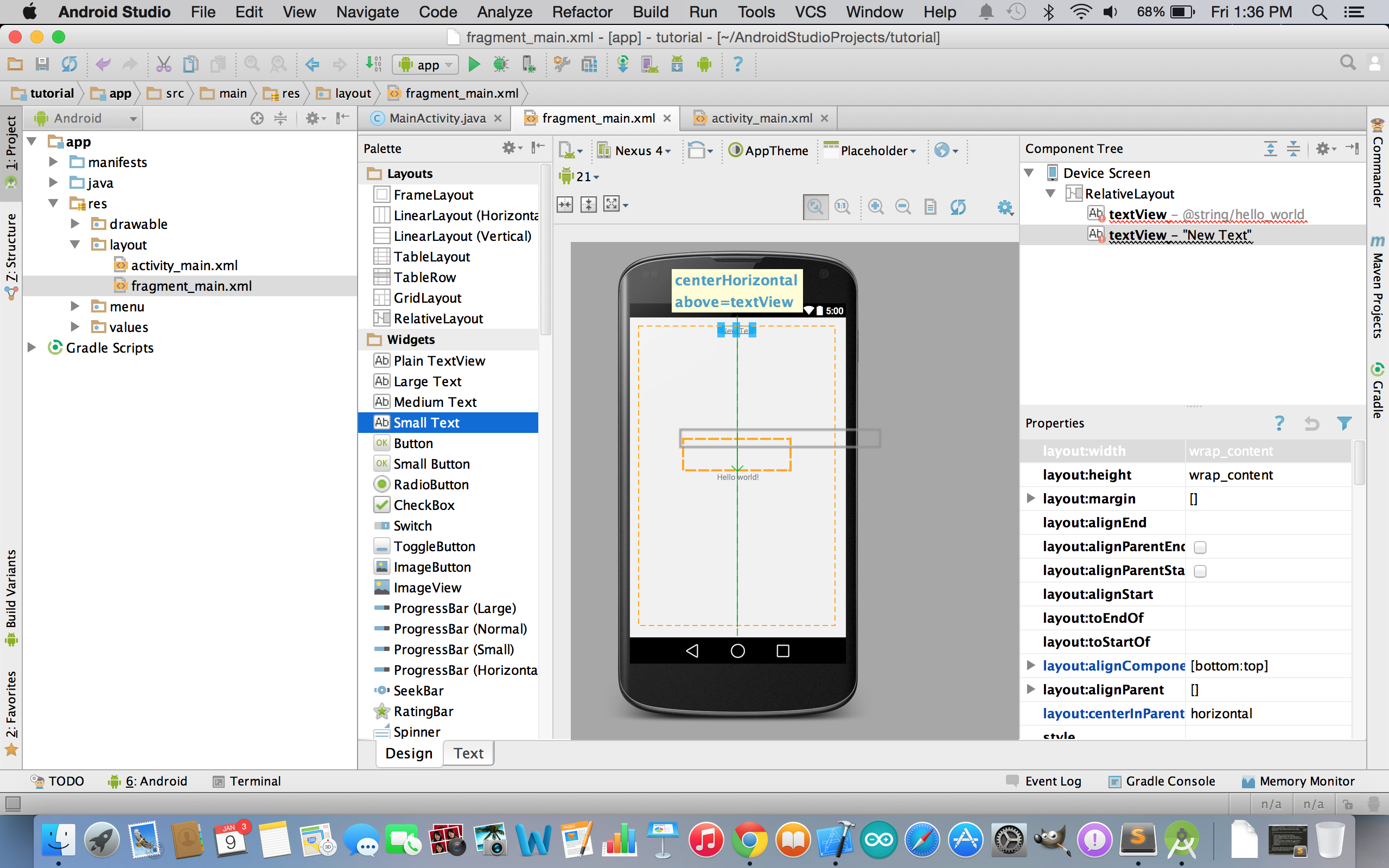
Bileşenlerle ilgili "Properties" bölümünde yaptığınız değişiklikleri anlık olarak ortadaki bölmede görebiliyorsunuz.
Alttaki Text sekmesine tıkladığınızda, ekranın tasarımını XML şeklinde göreceksiniz. Yine burada yaptığınız güncellemeleri anında yan ekrandan izleyebileceksiniz.
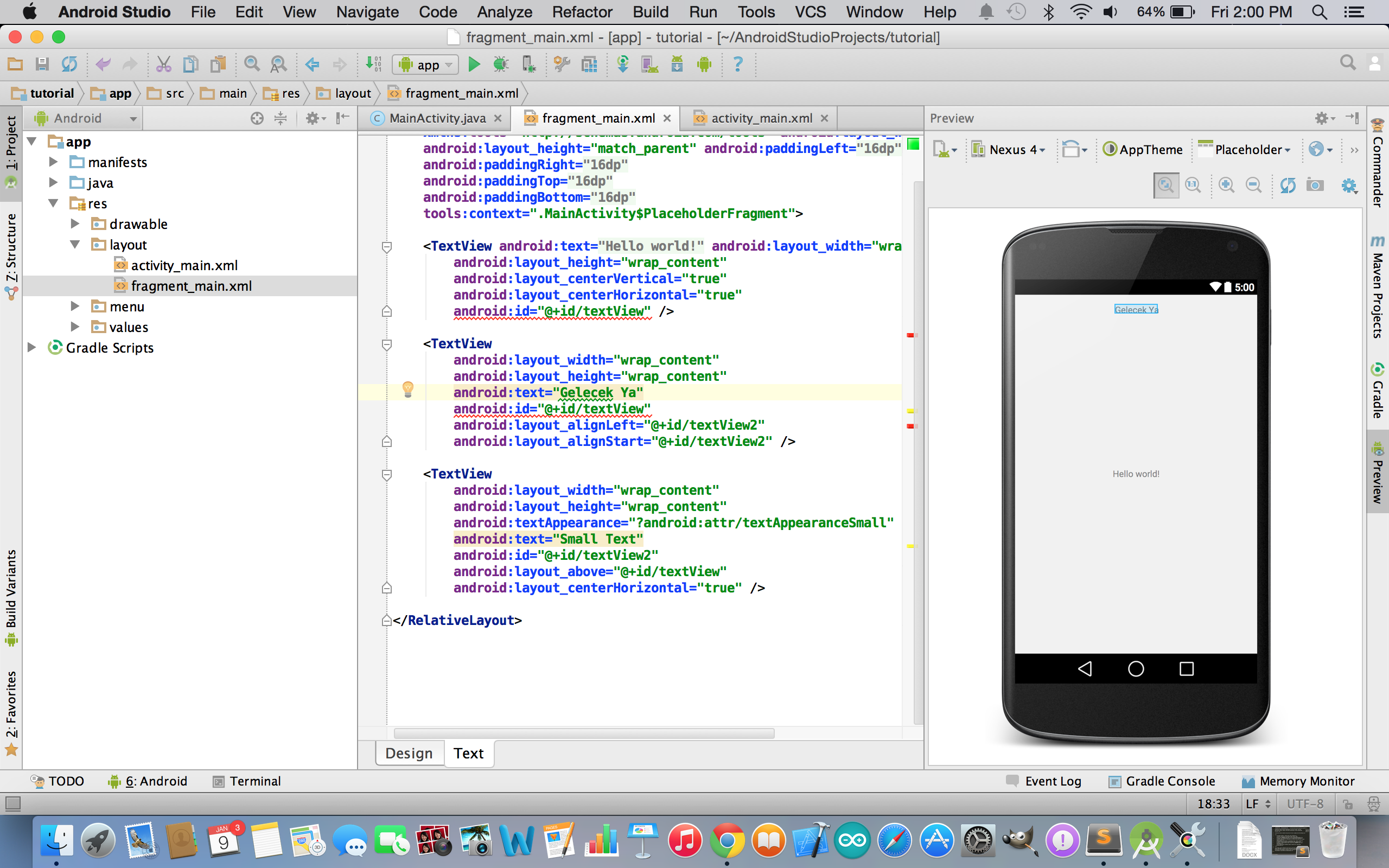
Şimdiden iyi kullanımlar.
Eclipse Projesinin Android Studio'ya Taşınması
Daha önce Eclipse'te geliştirdiğiniz projeleri Android Studio'ya taşımak isteyebilirsiniz. Android Studio'nun yeni sürümünde bu tür Android Studio projesi olmayan (Non-Android Studio project) projeleri Android Studio ile kullanmak çok daha kolay. "Import Project (Eclipse ADT, Gradle, etc.)" düğmesini kullanıp, açılan ekranda projenizi seçip tercihlerinizi belirleterek işlemi yapabiliyorsunuz.
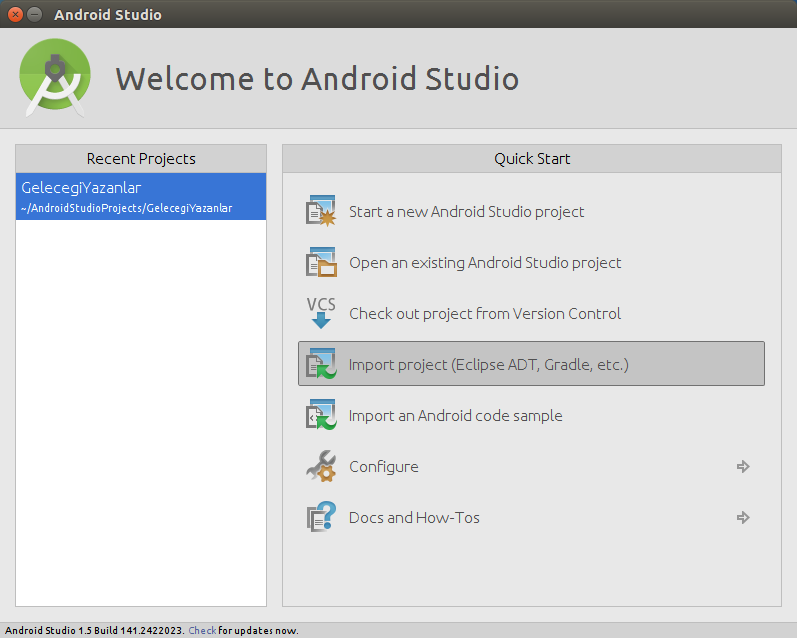
Eclipse gibi farklı IDE'ler üzerinde yaptığımız projemizin dizinini seçiyoruz:
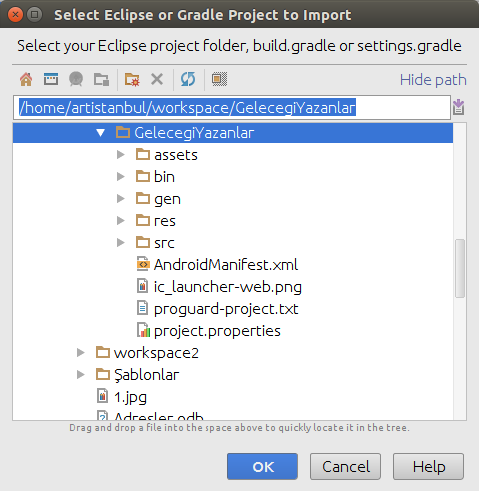
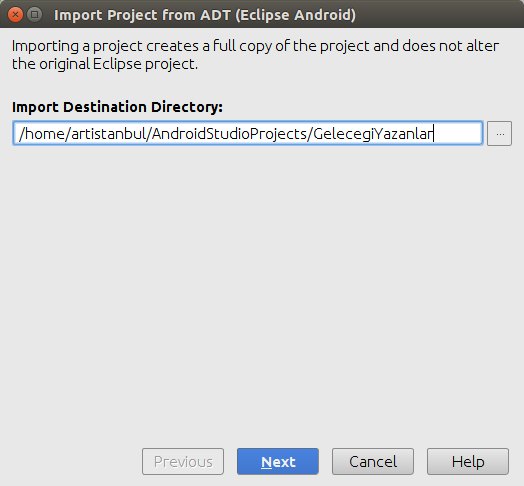
Eğer projenizin bağımlı olduğu başka kütüphaneler varsa ve onların da Gradle ile uyumlu olmasını istiyorsanız ilgili seçenekleri seçiniz:
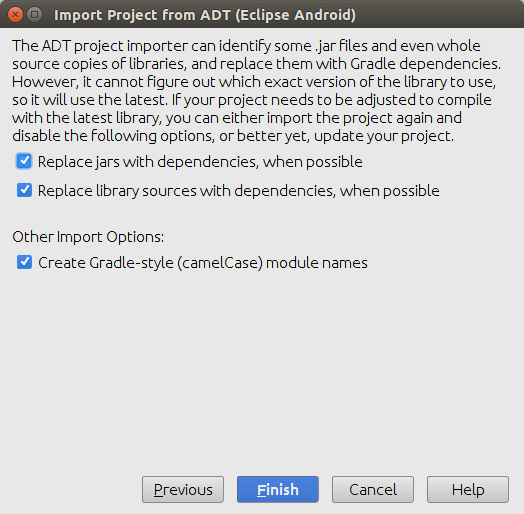
NOT: Eclipse'te proje olarak kullandığımız yapılar, Android Studio'da modül olarak isimlendiriliyor. Örneğin bir uygulamanız var ve akıllı saatler için bir sürüm, telefon ve tabletler için ayrı bir sürüm yapıyorsunuz. Bu durum da akıllı saatlerle ilgili bölümünü bir modül, telefon ve tabletlerle ilgili bölümünü de bir modül olarak Android Studio projenizde oluşturup ayrı ayrı derlenmelerini sağlayabilirsiniz.
Son olarak Finish düğmesine bastığınızda artık projeniz Android Studio ile çalışmaya uyumlu hale gelecektir.
Projeye Kütüphane Eklemek
Android Studio'da bir projeye kütüphane eklemenin iki yolu var: Gradle inşa sisteminin kullandığı build.gradle dosyasına doğrudan kütüphanenin eşsiz bir kimliğini (artifactID) yazmak veya projenin "Dependency" yani bağımlılık ekleme sihirbazını kullanarak bu yazma işlemini IDE'nin bizim yerimize yapmasını sağlamak. İkinci işlem biraz daha uzun olanı.
İlk olarak uzun yoldan aratma ile eklemeyi görelim.
Uygulamamızda Facebook Android SDK’yı kullanacağımızı varsayalım.
Öncelikle File > Project Structure yolunu takip ediyoruz:
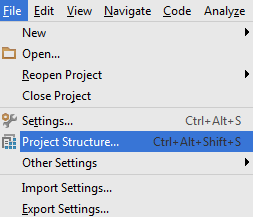
Açılan pencereden projemizdeki modül ismine (örneğimizde "GelecegiYazanlar") ve ardından da "Dependencies" sekmesine tıklıyoruz.
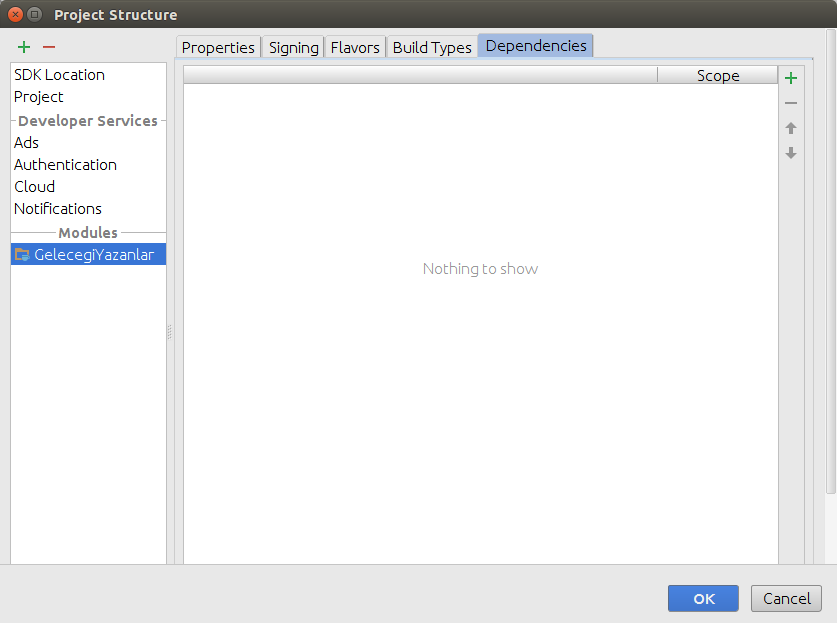
Hemen sağ üstte görülen + düğmesine basıp Library Dependency öğesini seçiyoruz:
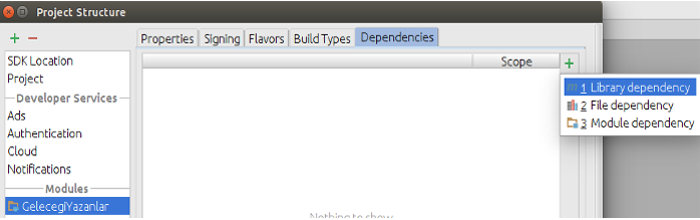
Çıkan pencerede varsayılan olarak en çok kullanılan kütüphanelerin listesini görüyorsunuz. Facebook Android SDK'yı eklemek için üstteki kutucuğa "facebook" yazıp arama düğmesine basın:
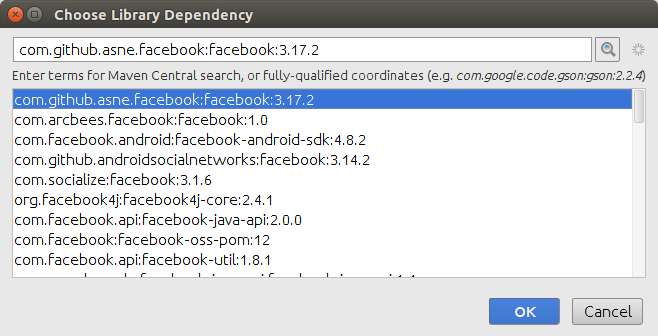
Gördüğünüz gibi içinde facebook geçen ve Maven merkezi depoya kayıtlı yazılımlar listeleniyor. İhtiyacımıza uygun facebook-android-sdk'yı seçiyoruz:
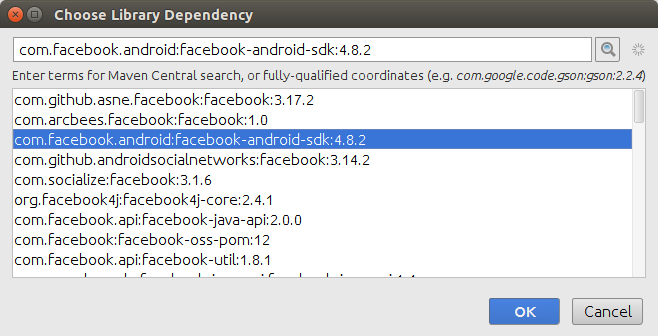
OK düğmesine bastıktan sonra Facebook Android SDK'sı projemizin build.gradle dosyasına eklenecektir. Bir diğer deyişle, projemiz Gradle sayesinde Facebook Android SDK'sını indirecek ve kullanıma hazır bulacak.
Şimdi diğer yolu anlatalım:
Build.gradle dosyasına dependencies kısmına
compile 'com.facebook.android:facebook-android-sdk:3.22.0'
eklemeniz yeterli.
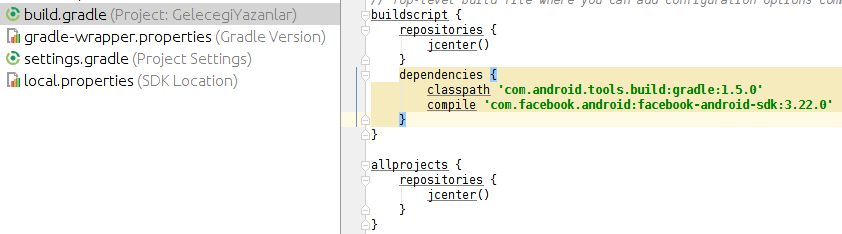
Konu hakkında daha fazla örnek ve tavsiye için bu yazıda da bizlere yardımcı olan mezunlarımızdan Kurtuluş Ahmet Temel'in blog yazısını okumanızı tavsiye ederiz.
Yorumlar
Yorum Gönder